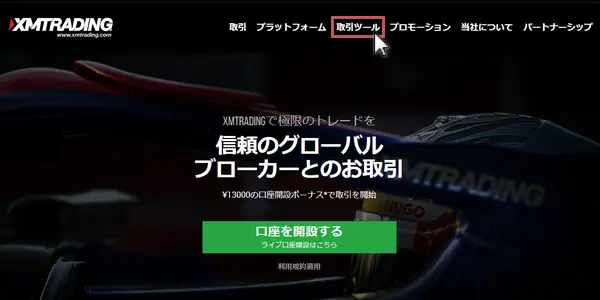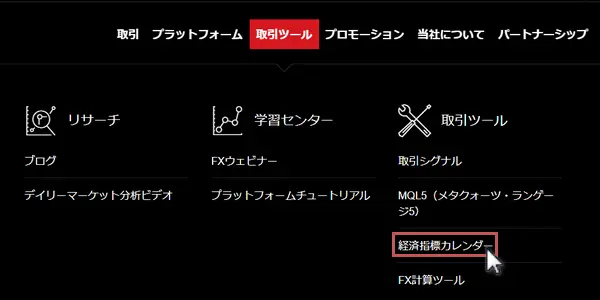✅ カレンダーの見方と使い方
✅ 重要度と通貨の確認方法
✅ フィルター機能の活用術
✅ 指標トレードの実践手順
✅ MT4/MT5連動の設定方法
XMでは公式サイトで経済指標カレンダーを公開しており、概要やチャート欄では、過去の経済指標の数値も見れるので、トレードの判断の参考になります。
本記事では、XMの経済指標カレンダーの見方や使い方、経済指標を活用した指標トレードの実践的なやり方を解説します。
XM経済指標カレンダーとは?
XMの経済指標カレンダーとは、XM公式サイトにある無料の公開情報です。
この経済指標カレンダーは、106の国と地域の指標発表をフォローしており、マイナー通貨を取引するXMユーザーからも重宝されています。
▼XMの経済指標カレンダー
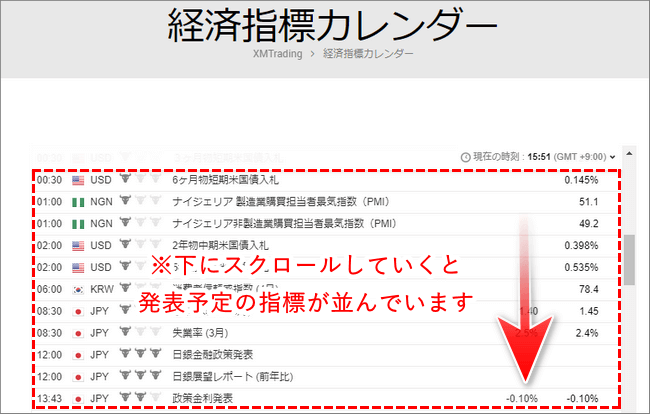
XM経済指標カレンダーの見方・使い方
まずは、XMの経済指標カレンダーの見方と使い方について解説します。
XM経済指標カレンダーを見る手順
XMの「経済指標カレンダー」はXM公式サイトからアクセスできます。PCでは「取引ツール」から、そして、スマホではメニューの中の「FXを学ぶ」から「経済指標カレンダー」をクリックしてください。
まずは、以下のボタンからXM公式サイトへアクセスします。
画面左上のメニューボタン「≡」をタップしてください。
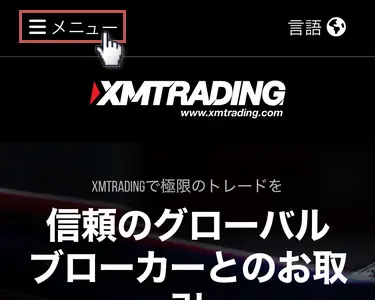
メニューから「FXを学ぶ」をタップします。
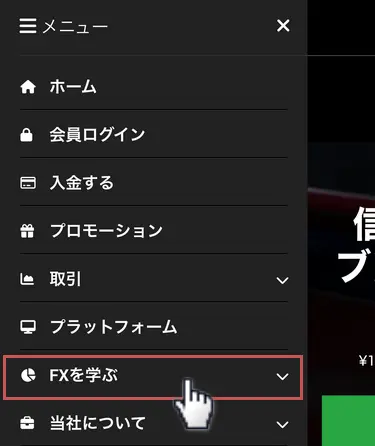
経済指標カレンダーをタップすると、経済指標カレンダーのページにアクセス完了です。
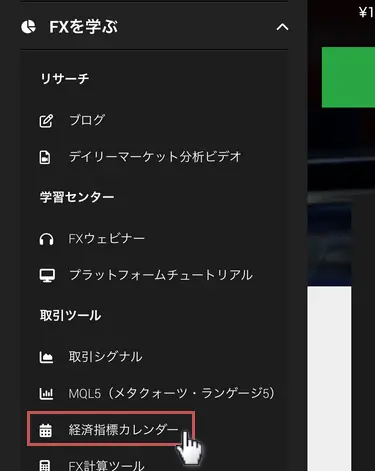
XM経済指標カレンダーの見方
XM経済指標カレンダーの見方の例として、日銀政策金利を取り上げてみましょう。2025年5月1日に発表された日本銀行の政策金利発表は、以下のように表示されています。
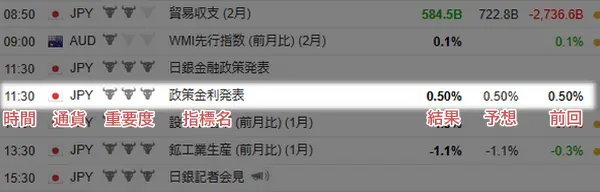
時間
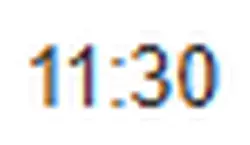
一番左端は、「時間」表示になります。これはMT4時間ではなく、日本時間で表示になります。
日銀政策金利の発表は、日本時間の午後11時30分に行われたことがわかります。

指標発表前には、発表予定時間が記載されているので、リスクを限定するためにも時間は確認しておきましょう。
通貨
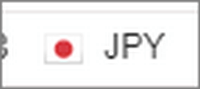
時間の横には発表する国と通貨が表示されています。日銀の政策金利発表は、日本の経済指標なので日本の国旗と「JPY(日本円)」が記載されています。
重要度
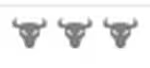
重要度はXMらしく牛の数で表現されています。為替レートへの影響が大きい指標であれば、牛の頭数は増えます。「日銀の政策金利発表」は、牛3頭なので重要度は高ということです。
指標名
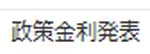
中央部は、指標の名前が記載されます。XMの経済指標カレンダーでは、マイナー通貨の国家の指標も掲載されているため、聞いたことのない指標も数多く見ることができます。
実際・予想値・前回

左から、実際の値、予想値、前回値の順に並んでいます。そのため、指標発表前は、左の実際値の欄は空欄になっています。

この予測値は、為替に大きな影響がある指標のみ表示されます。
各指標の意味や履歴を知りたい場合は、指標名をクリックすると、各指標の概要を知ることができます。チャートと履歴のタブでは、指標数値の変遷を確認できます。

経済指標カレンダーのフィルターの使い方
XMの経済指標カレンダーは指標の数が多いため、自分が気になる指標のみを表示するフィルター機能も搭載されています。
- フィルターを開き非表示にしたい国のチェックを外す
- 表示したい指標のカテゴリーにチェックを入れる
- 表示したい指標の重要度にチェックを入れる
- 決定したら適用ボタンを押す
▼こちらが実際のフィルター画面
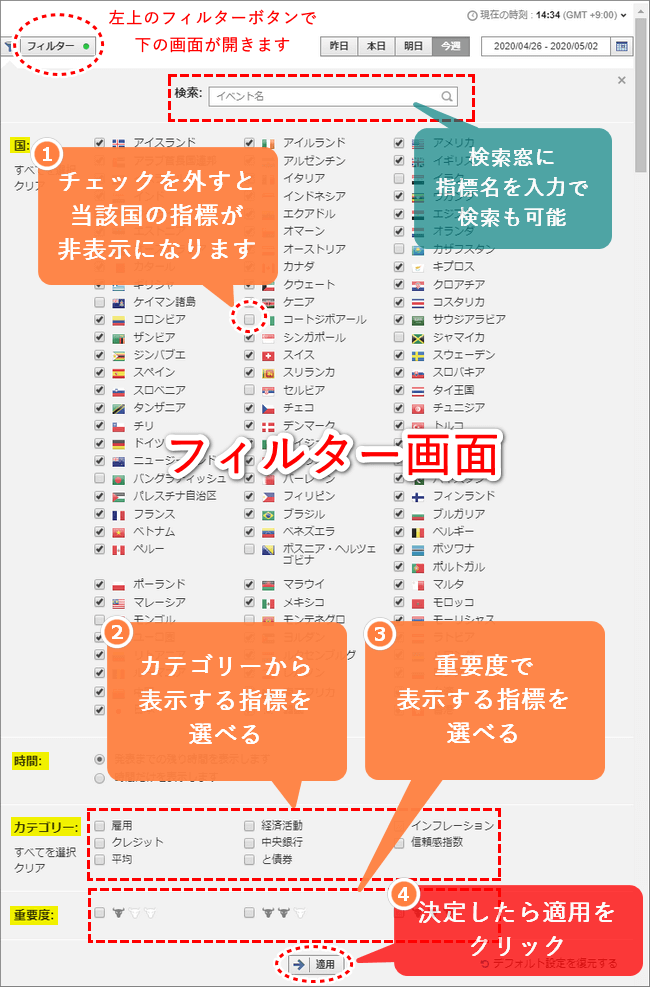

適用ボタンを押すと、すぐにフィルターが反映されます。見たい経済指標のみが表示されて、ずっと見やすくなると思いますよ。
指標トレードのやり方
指標トレードとは、指標発表のタイミングでエントリーするトレードのことです。
指標発表直後は、レートの変動が大きく短期間で稼げるため、多くのトレーダーが参加しますが、サーバーへの負担も大きく、レバレッジを規制したり、指標時のトレード自体禁止するFX業者もあります。
XMでは指標発表のタイミングでトレードをすることを禁止しておらず、レバレッジ制限も行われません。

指標時のトレードは、値動きの幅が広く、少ない証拠金でレバレッジを高くした一か八かのギャンブルトレードになりがちです。そこで、証拠金を無駄にしないために「指標時のトレードについての注意点」を以下にまとめたので、参考にしてください。
指標の重要度を調べる
XMでは指標の重要度を確認できます。指標の重要度に応じて値動きの変動に差があり、注目度の高い指標発表時は、発表数分前からチャートが不安定になります。
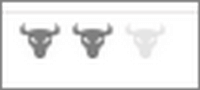

XMの経済指標カレンダーでは、牛の数で重要度を表現していますが、業者によっては違う形式で表現されています。
指標時の値動き幅を分析する
指標の重要度によって、値動き幅が異なるため、トレードのリスクも違います。
前回、前々回の発表時の過去チャートを見返してもよいですし、経済サイトでも過去の記録が残っているので確認しましょう。
▼ヤフーファイナンスの経済指標画面

もしも、最大で100pips以上動く指標なら、取引ロットを下げたり損切りの位置を低めに設定するなど、独自のリスク制御策をとることができます。

注目度の高さと指標発表の結果によっては数分で100pips以上動き、そのままトレンドラインを形成していくこともあります。
過去チャートで取引シミュレーションする
過去チャートで、指標発表があった時にどんな動きがあったかを振り返ることも大切です。
予想値がどれくらいで、実際値が発表された時、どんな反応があったのか?
これらを探り、自分だったらどうしたかをシミュレーションしておきましょう。(トレードの記録をつけている方は、それを見返しましょう)
MT4/MT5のチャート画面に左下端にカーソルを合わせてダブルクリックすると、検索窓が表示されます。
そこに日付を入力すると過去チャートが表示されます。
入力例:2020年4月10日→2020/04/10

※過去チャートを検索する時は、MT4/MT5の自動スクロール機能をOFFにしましょう

過去の指標発表時は平均どれ位変動しているか雰囲気を掴んでおくだけでも1つの対策になります。
新規注文時は必ず損切りラインを設定する
指標発表時は、値が飛んでトレンドが一気に出るパターンや、一方向に伸びてから反転し逆方向に伸びる「ダマシ」と呼ばれる動きが出るパターン、上下に値を振ってレンジ継続というパターンなど様々な変動が考えられます。
それらの動きがわずかな時間で出るので、トレード前に色々なパターンのシナリオを想定し、損切りルールを設定しましょう。できれば、オーダー発注時にストップロスも設定して注文することが望ましいです。
MT4/MT5のすべてのオーダーは新規注文画面から行います。
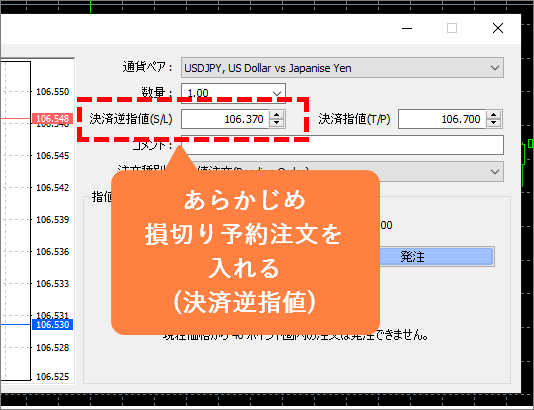
- 注文画面で指値注文を選択
- 注文種別から注文タイプを選択(買い指値、売り指値、買い逆指値、売り逆指値)
- 予約価格を入力
- 損切り予約価格(決済逆指値)を入力
- 利確予約価格(決済指値)を入力
- 発注ボタンをクリック
予約注文で損切り予約を入れる手順
注文画面で指値注文を選択します。
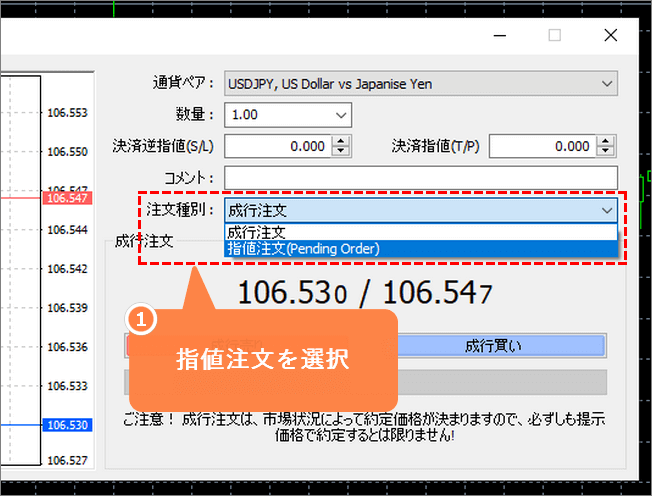
注文種別から注文タイプを選択します。
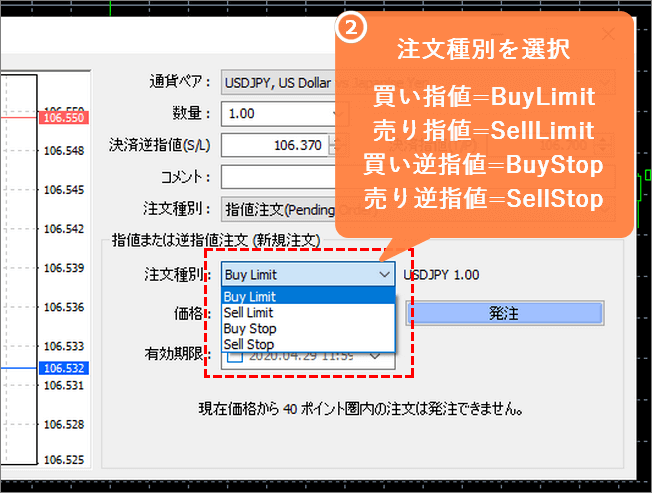
「予約価格」を入力→「損切り予約価格」を入力→「利確予約価格」を入力→「発注ボタン」を選択します。
これで損切予約完了です。
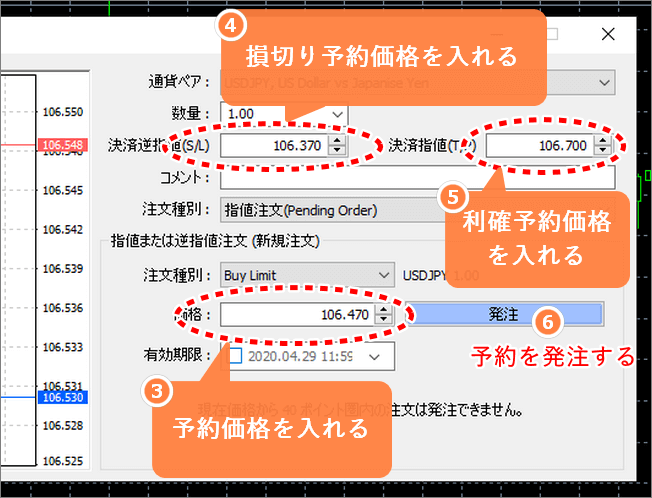
MT4/MT5についての関連記事
指標トレードのポジションは早めに決済する
指標トレードのポジションは早めに決済することが望ましいと言われています。
指標発表直後は、値が安定せず、利益が出ていたのにも関わらず、値が反転してマイナスになってしまうことがよくあるからです。
参考に、2020年4月3日の米雇用統計発表時のドル円(5分足)を見てみましょう。

この時、雇用統計の発表直後は、一旦下に値が振れますが、5分後、反転して上昇を始めます。
ここでエントリーしてきたトレーダーを刈るように、再び値が反転し、しばらくしたら以前と同じレンジ圏に戻るという値動きをしました。
利益を出すのが難しい値動きだったと言えるでしょう。

重要度の高い指標時は値がどちらか一方に大きく変動した後、指標発表時の位置まで戻るような変動が起きがちです。変動の予測は非常に難しいので、なるべく早めに決済することがおすすめです。
MT4/MT5で経済指標を確認する方法
MT4/MT5のスマホアプリに「Tradays」という機能があります。(Android版では「Economic calendar」という機能)
- スマホでMT4/MT5アプリと経済指標アプリを連動
- PC版MT4/MT5に経済指標EAを導入
スマホ版経済指標アプリ「Tradays」を連動させる
MT4/MT5のスマホアプリに「Tradays」という機能があります。(Android版では「Economic calendar」という機能)
▼MT4スマホアプリ「設定」画面
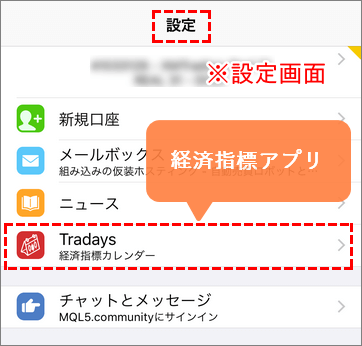
これをタップすると「Tradays-FX経済指標カレンダーとニュース」というアプリが起動し、経済指標カレンダーを確認できます。(未インストールの場合は、アプリストアにジャンプします。)
▼「Tradays」のカレンダー画面
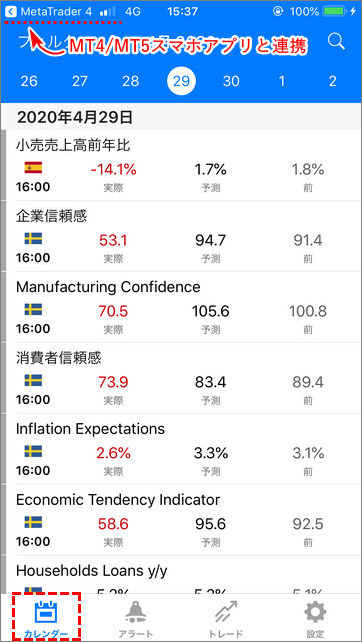
スマホアプリ「Tradays」は2018年にメタクォーツ社よりリリースされた比較的新しいアプリです。
フィルター機能やアラート機能なども標準搭載され、操作も簡単で便利な作りになっています。
「Tradays」について詳しく知りたいという方は、Tradaysの使い方の記事を参考にしてください。
経済指標EAを導入する
Web上にはいくつか経済指標カレンダーのEAを無料配布しているサイトがあります。
今回は、その中から「HT_Today」というEAを紹介します。(製作者:HTFX様)
▼HT_TODAYを反映した様子
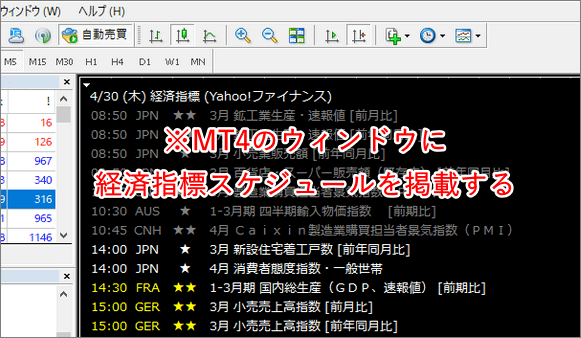
導入方法については、やや長いので下のバナー内部に記載しています。
MT4のHT_Todayを反映する
http://htfx.blog.fc2.com/blog-entry-393.html
案内に従って、ダウンロードURLとログインパスワードを入手後、EAファイルを入手します。
MT4の上部メニューから「ファイル」➡「データフォルダを開く」➡「MQL4」➡「Expert」で、Expertsフォルダを開きます。
そして、先ほど入手したEAファイルをExpaertsフォルダに、ドラッグ&ドロップします。
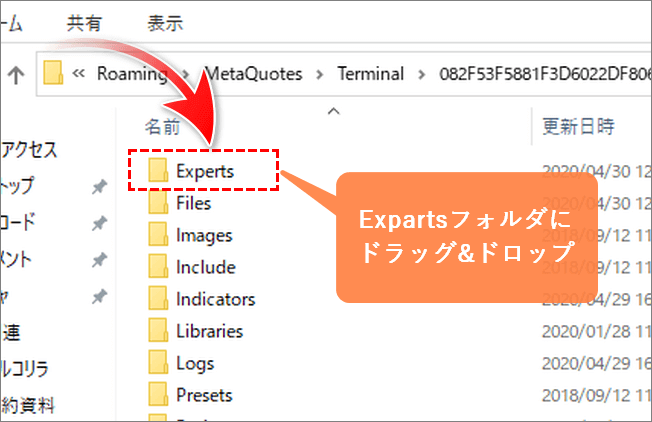
このEAで表示する経済指標はヤフーファイナンスから指標情報を入手しています。そのため、MT4側で、URLを登録する必要があります。
MT4の上部メニューから「ツール」➡「オプション」を開き、エキスパートアドバイザのタブを開いて、「WebRequestを許可するURLリスト」にチェックを入れた後、URLを入力します。
【入力するURL:https://info.finance.yahoo.co.jp/fx/marketcalendar/】
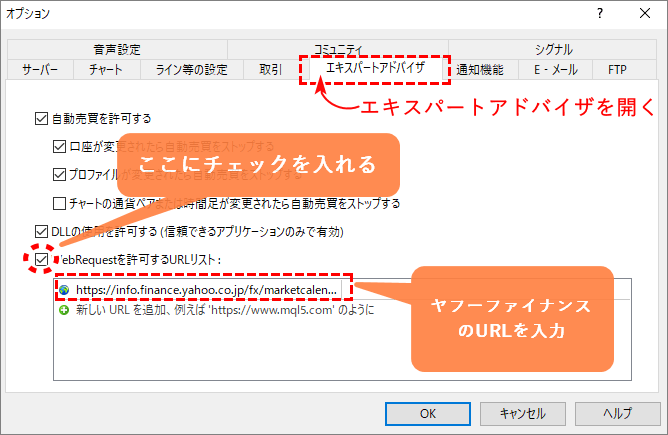
MT4のナビゲーターウィンドウを見ると、エキスパートアドバイザフォルに「HT_Today_El_V1.00」というファイルが追加されています。(追加されていない場合は、同フォルダを右クリックして更新をしてください)
この「HT_Today」を直接つかんで、チャートウィンドウにドロップします。
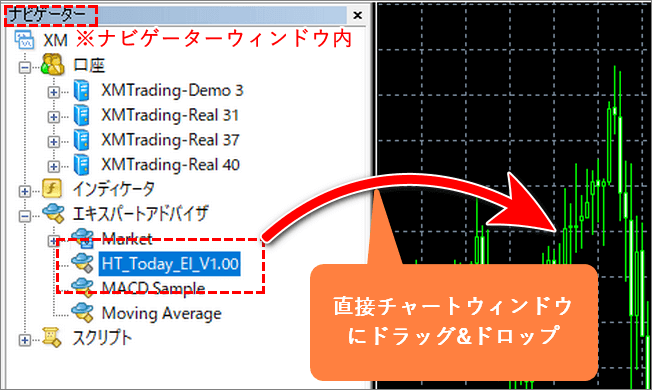
すると、次のような画面が表示されます。
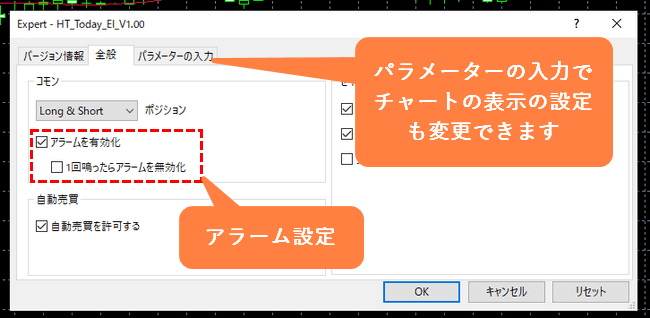
この画面で、アラートやパラメーターの設定などを調整してカスタマイズ化することが可能です。
(初期設定ではチャート非表示、★2つ以上の指標発表の60秒前にアラーム・メール・通知が来る設定です)
EAの導入方法について、うまくいかない場合は、MT4のEA設定・導入方法の記事を参考にしてください。

指標発表によって起きる価格変動は、準備することができます。 MT4に指標発表スケジュールを表示できるなら、忘れないでおくことができますね。
XMの経済指標カレンダーに関するよくある質問(FAQ)

XMの経済指標カレンダーについて、よくある質問をまとめているので参考にしてください。